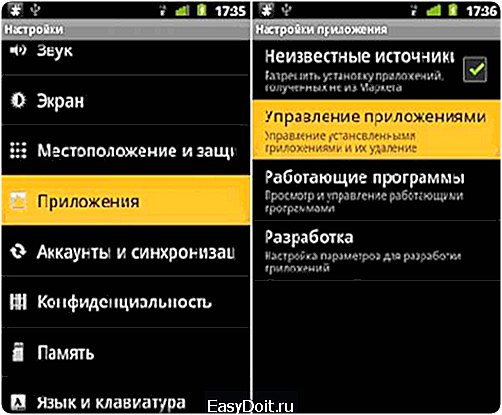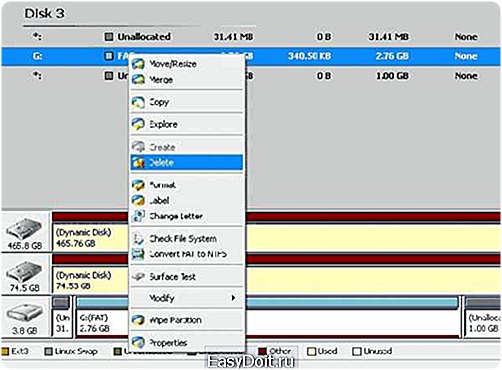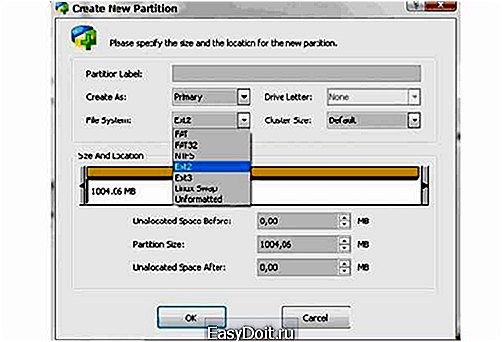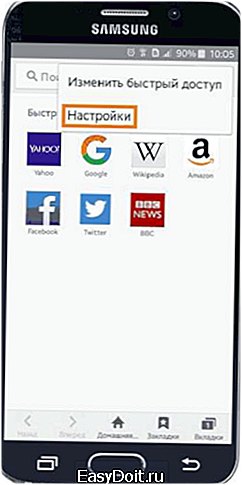Как настроить сд карту на Андроиде?
Инструкция по переключению памяти смартфона на карту памяти

По умолчанию все приложения устанавливаются на внутреннюю память Андроид-устройства. Она же используется для хранения их кэша. Но даже памяти современных смартфонов иногда недостаточно для загрузки всего необходимого софта. Хорошо, что есть карты памяти с достаточным для этого объемом. Как их использовать для разгрузки основной памяти, мы рассмотрим далее.
Как переключить память Андроид-телефона на карту памяти
Уточним, что в данном случае мы рассматриваем ситуацию, когда пользователю нужно сделать так, чтобы скачиваемые файлы и программы сохранялись на microSD. В настройках Android по умолчанию установлена автоматическая загрузка на внутреннюю память, поэтому мы будем пытаться это изменить.
Для начала рассмотрим варианты переноса уже установленных программ, а затем – способы изменения внутренней памяти на память флешки.
На заметку: сама флешка должна иметь не только большой объем памяти, но и достаточный класс скорости, ведь от этого будет зависеть качество работы расположенных на ней игр и приложений.
Способ 1: Link2SD
Это один из лучших вариантов среди подобных программ. Link2SD позволяет проделать то же самое, что можно сделать вручную, но немного быстрее. К тому же, можно принудительно переместить игры и приложения, которые стандартным способом не перемещаются.
Способ 1: Link2SD
Это один из лучших вариантов среди подобных программ. Link2SD позволяет проделать то же самое, что можно сделать вручную, но немного быстрее. К тому же, можно принудительно переместить игры и приложения, которые стандартным способом не перемещаются.
Скачать Link2SD с Google Play
Инструкция по работе с Link2SD такая:
- В главном окне будет перечень всех приложений. Выберите нужное.
- Прокрутите вниз информацию о приложении и нажмите «Перенести на SD-карту».
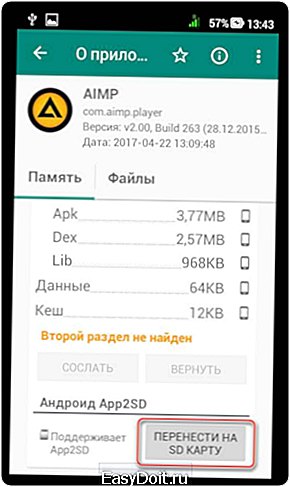
Читайте также: AIMP для Android
Обратите внимание, что те приложения, которые не переносятся стандартным способом, могут снизить свой функционал. Например, перестанут работать виджеты.
Способ 2: Настройка памяти
Снова вернемся к системным средствам. На Андроид можно указать SD-карту как место установки приложений по умолчанию. Опять-таки, работает это не всегда.
В любом случае попробуйте сделать следующее:
- Находясь в настройках, откройте раздел «Память».
- Нажмите на «Предпочитаемое место установки» и выберите «SD-карта».
- Также можно назначить хранилище для сохранения других файлов, обозначив SD-карту как «Память по умолчанию».
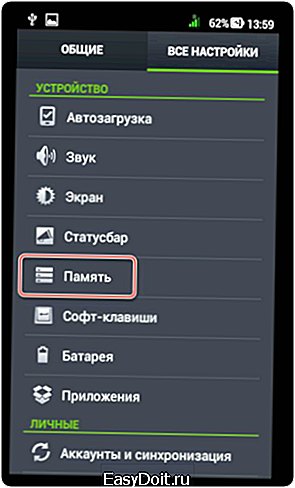
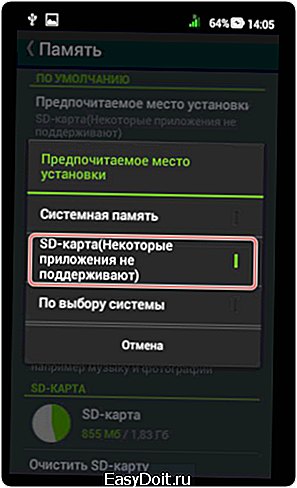
 Расположение элементов на Вашем устройстве может отличаться от приведенных примеров. Поэтому, если у Вас появятся какие-то вопросы или не получится проделать все описанные в этой статье действия, пишите об этом в комментариях ниже. Мы обязательно поможем решить проблему.
Расположение элементов на Вашем устройстве может отличаться от приведенных примеров. Поэтому, если у Вас появятся какие-то вопросы или не получится проделать все описанные в этой статье действия, пишите об этом в комментариях ниже. Мы обязательно поможем решить проблему.
Способ 3: Замена внутренней памяти на внешнюю
А этот метод позволяет обмануть Андроид, чтобы он воспринимал карту памяти как системную память. Из инструментария Вам понадобится любой файловый менеджер. В нашем примере будет использоваться Root Explorer, скачать который можно в Google Play Маркете.
Внимание! Описанную далее процедуру Вы делаете на свой страх и риск. Всегда есть вероятность, что из-за этого возникнут неполадки в работе Андроид, которые можно исправить только посредством перепрошивки устройства.
Порядок действий такой:
- В корне системы откройте папку «etc». Для этого откройте свой файловый менеджер.
- Найдите файл «vold.fstab» и откройте его с помощью текстового редактора.
- Среди всего текста отыщите 2 строки, начинающиеся на «dev_mount» без решетки в начале. После них должны идти такие значения:
- «sdcard /mnt/sdcard»;
- «extsd /mnt/extsd».
- Нужно поменять местами слова после «mnt/», чтобы стало так (без кавычек):
- «sdcard/mnt/extsd»;
- «extsd/mnt/sdcard».
- На разных устройствах могут быть разные обозначение после «mnt/»: «sdcard», «sdcard0», «sdcard1», «sdcard2». Главное – поменять их местами.
- Сохраните изменения и перезагрузите смартфон.
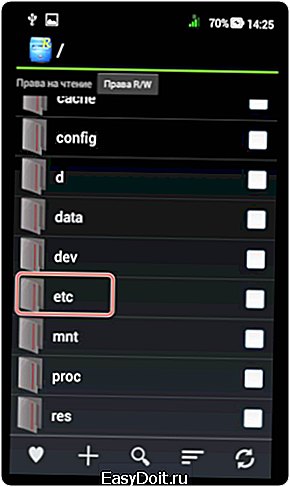
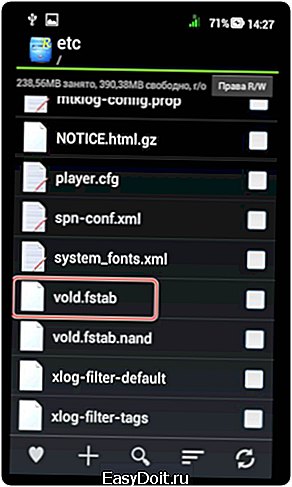
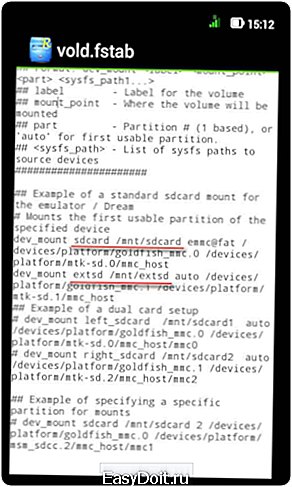
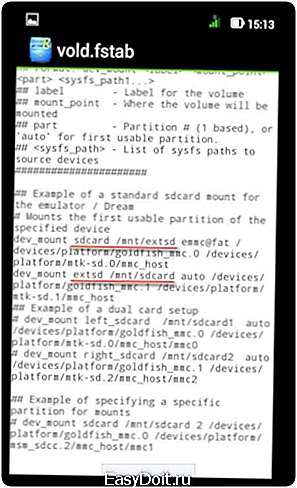
Что касается файлового менеджера, то стоит сказать, что далеко не все подобные программы позволяют увидеть вышеупомянутые файлы. Мы рекомендуем использовать ES Проводник.
Способ 4: Перенос приложений стандартным способом
Начиная с версии Андроид 4.0, можно перенести некоторые приложения с внутренней памяти на SD-карту без использования сторонних средств.
Для этого понадобится проделать следующее:
- Откройте «Настройки».
- Перейдите в раздел «Приложения».
- Тапните (дотроньтесь пальцем) по нужной программе.
- Нажмите кнопку «Переместить на SD-карту».
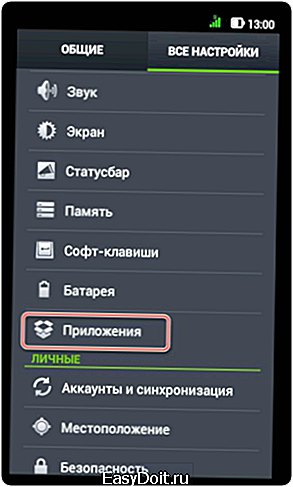
 Недостаток этого способа в том, что он работает далеко не для всех приложений.
Недостаток этого способа в том, что он работает далеко не для всех приложений.
Такими способами можно использовать память SD-карты под игры и приложения.
Мы рады, что смогли помочь Вам в решении проблемы. Задайте свой вопрос в комментариях, подробно расписав суть проблемы. Наши специалисты постараются ответить максимально быстро.
Помогла ли вам эта статья?
Да Нет
lumpics.ru
Установка программ на SD-карту на OS Android
Устройства на ОС Андроид содержат различный объем встроенной памяти, но ее ресурс ограничен, при этом не сопоставим с количеством информации, которое вы можете хранить на SD-карте. Пользователи часто попросту не знают, как можно устанавливать программы и игры на Андроид напрямую на SD-карту. В Андроид 2.2 этот вопрос был решен добавлением встроенной утилиты.
Сброс приложений на внешний накопитель в девайсах с Android 2.2 и выше
Для начала следует разобраться, как работает встроенная система переноса. Этой операции доступны не все программы. Они должны поддерживать инструкцию app2sd. Только в этом случае с ними можно работать как непосредственно на встроенной памяти, так и на внешних накопителях.
Чтобы осуществить операцию переноса на устройствах Андроид 2.2 и выше, воспользуйтесь таким алгоритмом:
- Выберите меню «Настройки».
- Перейдите в раздел «Приложения», а в нем – в подпункт «Управление приложениями».

- Вы увидите фактически полный список программ (встроенных и скачанных). Выберите нужное приложение и в разделе «Свойства» щелкните «Переместить на SD-карту».
- Процесс обычно не занимает много времени (тут все зависит от объема сбрасываемого приложения).
Часть данных программы все равно будет сохраняться на встроенную память (кэш-файлы и временная информация). Если вам будет необходимо совершить обратную манипуляцию (перенести с SD-карты на «родной» накопитель), просто нажмите на «Переместить на телефон» в меню свойств приложения.
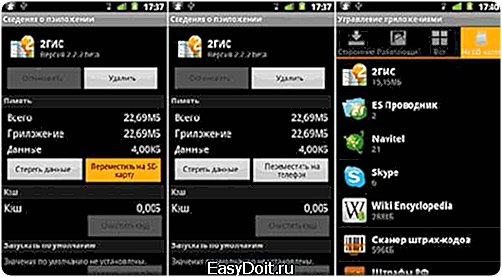
Существуют также дополнительные утилиты, которые помогут произвести перенос приложений между двумя видами памяти. Они отличаются более понятным интерфейсом, расширенными возможностями и более привлекательным дизайном. Один из представителей такого софта – бесплатная программа AppMqr Pro, с помощью которой можно производить перенос приложений в один клик.
Сброс приложений на встроенную память в устройствах Андроид ниже 2.1
Как же перенести ваши приложения непосредственно на карту памяти СД в версиях Android 2.1 и ниже? Существует два основных варианта:
- Воспользоваться кастомной прошивкой с предустановленной возможностью сброса приложений на SD-карту;
- Использовать дополнительное ПО и софт для работы со встроенной памятью.
В обоих случаях начинать надо обязательно с создания резервной копии (бэкапа), т.к. оба способа не были предусмотрены разработчиками, поэтому могут привести к ошибкам и неполадкам системы. Кроме того, ни перепрошивка, ни софт, который производит манипуляции со встроенными и внешними накопителями, не будет работать без получения root-прав. После проделанных манипуляций можно переходить к переносу данных:
- Карту памяти предстоит разбить на разделы. Сделать это можно с программой из Play Market – Mini Tool Partition Wizard.
- Соедините ваш девайс посредством USB-кабеля, а потом попросту запустите утилиту.
- Полностью сотрите все разделы с вашего внешнего накопителя.

- После проделанных манипуляций, необходимо создать единственный основной раздел, который будет называться Primary FAT32. Этот раздел будет предназначаться для ваших данных, поэтому изначально делайте его большим по объему.

- Второй раздел (Primary ext2) будет использоваться для сохранения перенесенных программ и игр. Желательно создавать его не менее 1гб (все зависит от пользовательских требований).

- Работа с разделами на этом считается завершенной. Просто перенесите все приложения со встроенной памяти на внешнюю с помощью утилиты Link2SD Plus. Работать с ней, естественно, удобнее, т.к. она, в отличие от AppMqr Pro, позволяет переносить игры и программы по отдельности, а не перетаскивает всю папку.
Как осуществить перенос с помощью Link2SD?
Link2SD – бесплатная утилита, скачать которую можно из Плей Маркета. Для установки приложений на карту памяти с ее помощью надо совершить несколько шагов:
- Установите программу и перезапустите ваш девайс.
- После загрузки, запустите приложение и разрешите ему рут-доступ (выберите при этом ext2).
- Выберите программу или утилиту, которую хотите перенести, и нажмите «Create link».
- После этого добавьте созданный линк в нужную папку на внешне памяти вашего устройства.
Очень важной особенностью программы является возможность работы с «Dalvik-cache». Эта папка представляет собой кэш-данные всех игр и приложений, которые по умолчанию устанавливаются на встроенную память. С помощью Link2SD вы можете перенести эти данные на внешний накопитель, чтобы разгрузить «родной» объем памяти вашего устройства.
Если возникли трудности при работе с Link2SD, попробуйте другую схожую программу – Move2SD Enabler. Ее суть ничем не отличается от описываемой утилиты, но она также будет полезна владельцам Андроид с версией 2.2. и выше. С ней можно осуществлять перенос приложений, помеченных, как «Непереносимые» на карту СД и обратно.
Как задать путь сохранения на SD-карту по умолчанию?
Многие пользователи задаются вопросом, как устанавливать игры, приложения и другие файлы, скачанные из Интернета, напрямую на SD-карту? Осуществить это с помощью смены хранилища данных в вашем браузере:
- Откройте ваш браузер (пример показан на браузере по умолчанию).
- Перейдите во вкладку «Меню» («Настройки», «Опции»).

- Выберите раздел «Дополнительно», а в нем – «Параметры содержимого».
- Если предыдущего пункта нет, то стоит поискать меню «Хранилище данных» непосредственно во вкладке «Дополнительно».

- Измените с «Мое устройство» на «Карта памяти».
После этого вся информация, скачанная из Интернета с помощью этого браузера будет сохраняться непосредственно на ваш внешний носитель.
poandroidam.ru
Как на андроид устанавливать приложения на флешку сд
Если вы пользователь телефона, планшета или смартфона работающих на андроид, то почти неизбежно, в какой-то момент, у вас не остаться свободного пространства.
Не беспокойтесь — есть несколько простых шагов, чтобы вы могли устанавливать приложения на карту памяти.
Сегодня смартфоны и планшеты начали брать на себя большую роль в нашей жизни и проблема хранения данных стала более актуальной.
Не делать много картинок или переместить их на компьютер или в облако решает проблему, но, лучше всего было бы установить приложения и все остальное на карту памяти SD, что гораздо значительно расширяет емкость устройств.
Чтобы установить или переместить приложения на карту памяти, есть несколько возможных сценариев, которые можно рассмотреть.
Некоторые из них зависят от версии прошивки установленной на данный момент, другие имеют ограничения, наложенные разработчиками.
К тому же, не маловажно, что приложение, установленное на карте памяти будет работать медленнее, чем на внутренней.
Поэтому, было бы лучше использовать это решение только для программ, которые не требуются очень часто или те, эффективность которых не обязательно зависит от места хранения.
Как на карту памяти установить приложения в Android 6.0
Преобразование SD карты во внутреннюю среду хранения представляет собой новую концепцию, введенную в Android 6.0.
Это решение отличается от традиционного способа использования карт в тандеме с телефона или планшетного компьютера с нескольких точек зрения.
По умолчанию у вас есть возможность использовать флешку для хранения фильмов, музыки или фотографий. Кроме того, вы можете многое скопировать на нее с компьютера.
Преобразование SD флешки во внутреннюю среду хранения заставляет устройство распознавать его в качестве места для хранения приложений и данных, полученных с помощью этих приложений, в дополнение к фотографиям, музыке и фильмам.
С того момента, вы делаете шаг, когда карта будет хранить приложения, если разработчик явно не запрещает этого.
Кстати, стоит знать, что вы можете перемещать приложения из внутренней памяти в любое время, независимо от того хотите вы этого или убеждены в том, что она будет работать более быстро.
Большая проблема с преобразованием флешки во внутреннюю память, что она должна будет постоянно оставаться в телефоне и не сможет быть использована любым другим портативным устройством или ПК.
Кроме того, если вы вытащите ее, высоки шансы что будет затронуто надлежащее функционирование устройства.
Все эти ограничения из-за того, что флешка отформатирована в файловой системе EXT4 и системы Linux шифруют данные с помощью алгоритма AES 128 бит.
Самый важный аспект, который вы должны отметить во всей этой информации является то, что было бы хорошо, сделать резервную копию данных до начала этого процесса.
ПРИМЕЧАНИЕ: неплохо использовать флешку от известного бренда, SanDisk, Kingston, Samsung, Sony и т.д. но в любом случае, мастер установки, который входит в состав операционной системы будет проверять производительность.
Первые шаги к установке приложений на флешку в Android 6.0
При подключении флешки, должен появится «мастер». На первом этапе, спросит хотите ли вы сконфигурировать новую карту памяти как внутреннюю или съемный диск.
Мы в данном конкретном случае разрабатываем сценарий, в котором ставьте галочку напротив строки «Использовать как внутреннюю память».
Далее может появится уведомление, которое будет отображаться как предупреждение, что флешка будет работать только в тандеме с этим телефоном (смартфоном).
Подтвердите, что вы согласны. Затем вам будет предложено еще одно подтверждение, о том, что если на флешке имеются ваши данные, то они будут удалены.
Заключительный этап будет включать в себя фактическое форматирование и шифрования внешнего накопителя.
В заключение, чтобы упростить процесс, вам будет предложено переместить большую часть данных, которые могут быть перенесены из внутренней памяти на отформатированную.
Если вы не хотите перемещать приложения на карту памяти, а только изображения, фильмы и документы, то лучше выбирайте флешку в качестве переносного носителя информации.

Как на андроид переместить приложения с внутренней памяти на карту sd
Для перемещения нажимаем «Настройки» и переходим в раздел «Память».
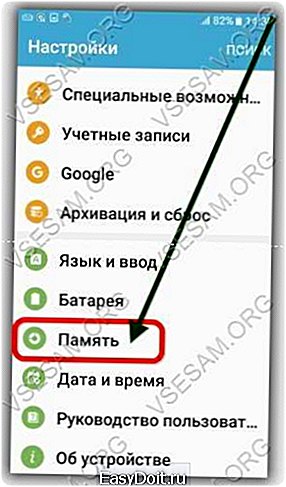
Там выбираем «Память устройства».

Затем нажимаем «Обзор».

Теперь в самом верху справа выбираем «Опции» и нажимаем «Изменить».

Далее ставим птички напротив приложений, которые собираетесь переместить на карту памяти.
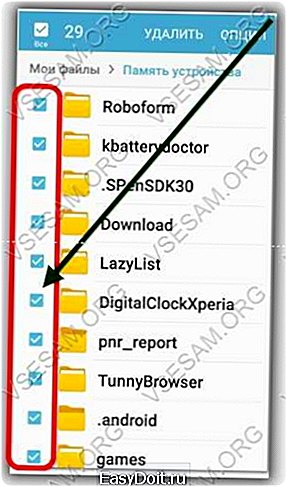
Теперь опять нажимаем «Опции», кликаем «Переместить» и выбираем «Карта памяти»

Теперь создайте папку или выберите существующую.

Теперь один клик в самом верху справа на слово «Готово» и ждите окончания процесса.
ПРИМЕЧАНИЕ: разработчики часто самостоятельно вносят изменения в базовую версию андроид, поэтому если встроенный способ не работае, рекомендую восспользоваться вот этой программой.
Перемещение приложений на карту памяти в более старых версиях Android
В зависимости от установленного изготовителем интерфейса устройства, процедура может отличается. На Nexus ищем раздел «Device Manager» и «Меню Приложений». На Самсунг, в настройках щелкните «Приложения» и перейдите в «Диспетчер приложений».
Далее прокручивая список приложений нажмите на то, которое беспокоит вас и хотите их переместить.
Вам будет предложено несколько действий. Вы можете их игнорировать, просто нажмите «Переместить на SD карту» и подождите немного.
Найдите приложения, которые занимают больше всего места и повторите процедуру.
Скоро будете иметь много пространства. Вполне возможно, что перемещение на SD флешку не получится.
Вы получите уведомления о том, что разработчик программного обеспечения решил не допустить его переход из стороны в сторону. Успехов.
vsesam.org